Hur man använder Clubhouse-appen
Vad du ska veta
- Ladda ner Clubhouse och följ anvisningarna för att skapa en profil, välj ett användarnamn och välj om du vill ge Clubhouse åtkomst till kontakter.
- Starta ett nytt rum: Tryck Starta ett rum och välj antingen Öppen, Social, eller Stängd. Välj ditt ämne och tryck sedan på Nu går vi.
- Gå med i ett rum: Tryck på valfritt rum för att gå med. För att vara en del av konversationen, tryck på Räck upp handen ikon för att låta moderatorn stänga av ljudet för dig.
Den här artikeln förklarar hur du använder ljud-sociala nätverk Klubbhus app för iOS och Android. Informationen täcker hur man skapar en profil, hur man följer människor och hur man kommer igång med att gå med i rum.
Skapa en profil
När du laddar ner Clubhouse-appen för iOS eller Android, leder Clubhouse dig genom stegen för att skapa en profil och komma igång.
Ladda ner Clubhouse från App Store eller hämta Android Clubhouse-appen från Google Play Butik, tryck sedan på Välkommen in för att starta.
Ange ditt telefonnummer och tryck på Nästa.
-
Klubbhuset kommer att skicka en verifieringskod till dig. Ange koden och tryck Nästa.
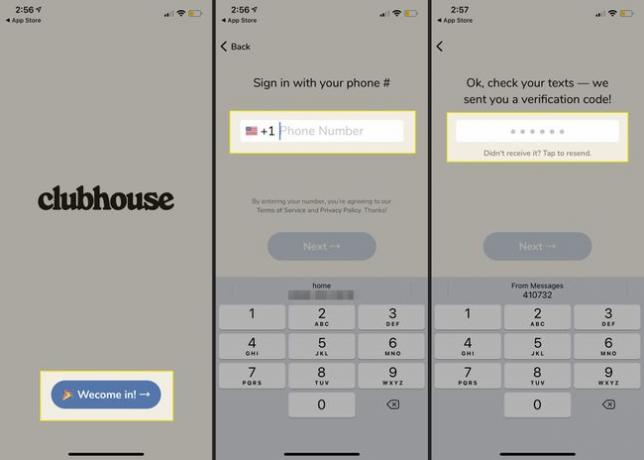
Klubbhuset kommer att börja konfigurera din profil. Tryck på Importera från Twitter om du vill autofylla med Twitter-profilinformation, eller tryck på Ange min info manuellt.
Ange ditt namn och tryck Nästa. Clubhouse föredrar att folk använder sina riktiga namn.
-
Välj ett användarnamn. Användarnamn börjar med @.

Lägg till ett foto och tryck på Nästa, eller tryck på Hoppa för att hoppa över detta steg för nu.
-
Knacka OK för att tillåta Clubhouse att komma åt dina kontakter och hitta dina vänner eller tryck Tillåt inte. Eller tryck på Hoppa för att hoppa över detta steg.
Om du inte ger Clubhouse åtkomst till dina kontakter, men en vän laddar upp sina kontakter till Clubhouse, och din information finns på den listan, varnas andra om att du gick med i Clubhouse.
-
Klubbhuset visar dig en lista över föreslagna rum att följa. Välj rum du vill följa och tryck sedan på Följ.
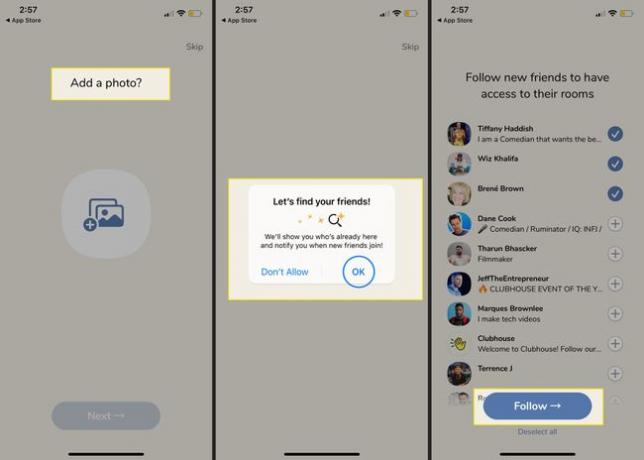
Knacka Tillåta för att tillåta klubbhusaviseringar eller tryck Tillåt inte om du föredrar att inte få aviseringar.
-
Din profilinställning är klar och du kommer till klubbhusets hemsida.

Följ personer och intressen
När du har skapat din profil, tryck på förstoringsglas för att söka efter ämnen och rum som intresserar dig. Skriv in en sökterm eller läs Människor att följa förslag. Knacka Visa fler personer för att se fler alternativ. Eller scrolla ner till Hitta konversationer om och bläddra bland populära ämnen. Tryck på ett ämne för att komma åt fler personer, ämnen och klubbar att följa.
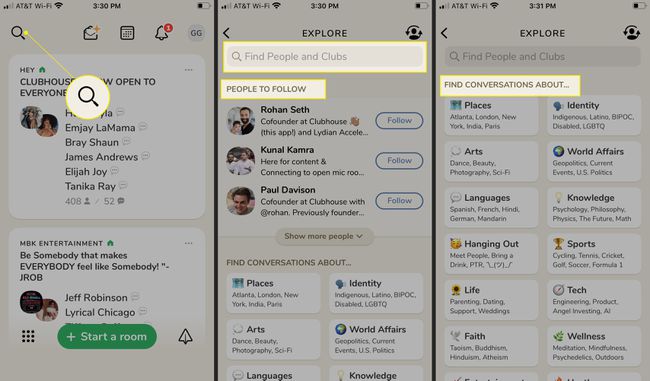
Hemsida
Klubbhuset har ingen typisk hemsida. Istället har den en huvudskärm som fungerar som en sammanfattning av vad som händer i ditt nätverk, med live och kommande klubbhusrum som visas.
Överst finns en kronologisk översikt över kommande klubbhusrum som är tillgängliga för att gå med. När du bläddrar nedåt hittar du en samling live Clubhouse-rum inspirerade av personer eller intressen du följer. Förutom klubbhusets namn och ämne, visar sammanfattningsrutan hur många personer som är i rummet och hur många aktiva talare det finns.
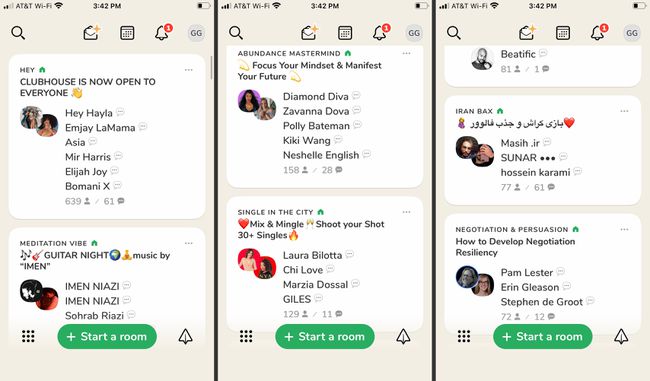
Hur man startar ett rum
Klubbhuset har rum som spänner över otaliga intressen, men det är lätt att starta ett rum och skapa en diskussion som intresserar dig. Så här startar du ett rum:
Välj det gröna Starta ett rum knappen längst ned på startskärmen.
-
Välj om det nya rummet ska vara Öppen, Social, eller Stängd. Öppna rum är öppna för alla som har länken. Sociala sådana är endast tillgängliga för personer du följer, och slutna är tillgängliga för personer du tillåter att gå med.

Lägg till en Ämne för rummet. Ämnen, sammanfattningar av utrymmet, är valfria men kan vara kritiska när du använder ett öppet eller socialt rum, och du vill att andra ska hitta diskussionen snabbt.
-
Välj Nu går vi, och du är i luften. Beroende på rumsinställningarna kan andra gå med och du kan göra deltagare till moderatorer för att hjälpa till att styra konversationerna.

Hur man går med i ett rum
Att gå med i ett klubbhusrum är lika enkelt som att klicka på ett rum du stöter på, antingen på startskärmen eller när du söker igenom ämnen och intressen. När du går med i ett rum stängs du av som standard, men du kan höra de andra högtalarna.
Om du vill vara en del av konversationen, begär att få tala genom att trycka på Räck upp handen ikonen i det nedre högra hörnet av klubbhusets användargränssnitt. Det meddelar moderatorerna att du vill gå med i konversationen, vilket ger dem möjlighet att stänga av ljudet för dig eller göra dig till moderator.
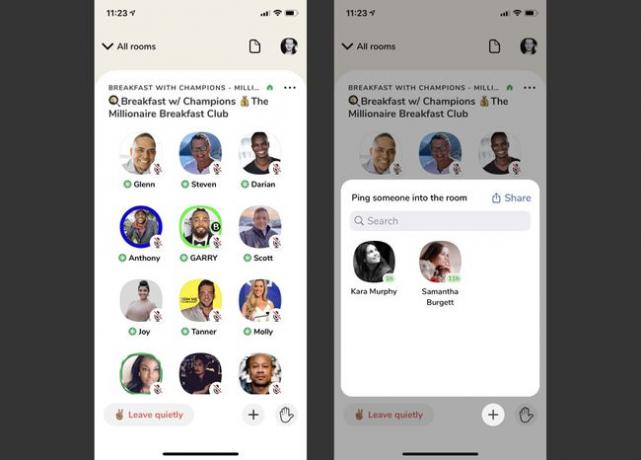
Du kan också lägga till vänner i rummet med hjälp av + ikon, som visar en lista över personer som följer dig och möjligheten att dela rummets länk till externa plattformar.
För att lämna rummet, tryck på Lämna tyst ikon. Den tar dig till klubbhusets huvudskärm för att gå med i följande konversation, hitta nästa ämne eller lämna appen.
